Mac系统最常见的卸载软件的方法就是直接将Mac软件拖到应用程序目录,这种方式相较于Windows统一在控制面板集中管理软件卸载的方式更简单易于操作,但同时也带来了一些问题,诸如关联的配置文件、许可文件、依赖文件等可能无法卸载干净。因此在我们经常这样删除一些试用版的Mac软件之后,再安装版软件时依旧还是试用状态而无法激活使用。
今天小编为大家推荐一个实用的Mac软件卸载工具AppCleaner。AppCleaner是一款免费的Mac软件卸载工具,在卸载Mac软件方面非常实用好用,是一个Mac必备的实用小工具。下面本文就详细介绍一下如何使用AppCleaner完全彻底卸载Mac软件:
1、首先下载AppCleaner并安装;
AppCleaner下载:https://www.macapp.so/appcleaner/
2、打开AppCleaner,打开应用程序目录,将要卸载Mac软件拖入AppCleaner窗口,见下图:
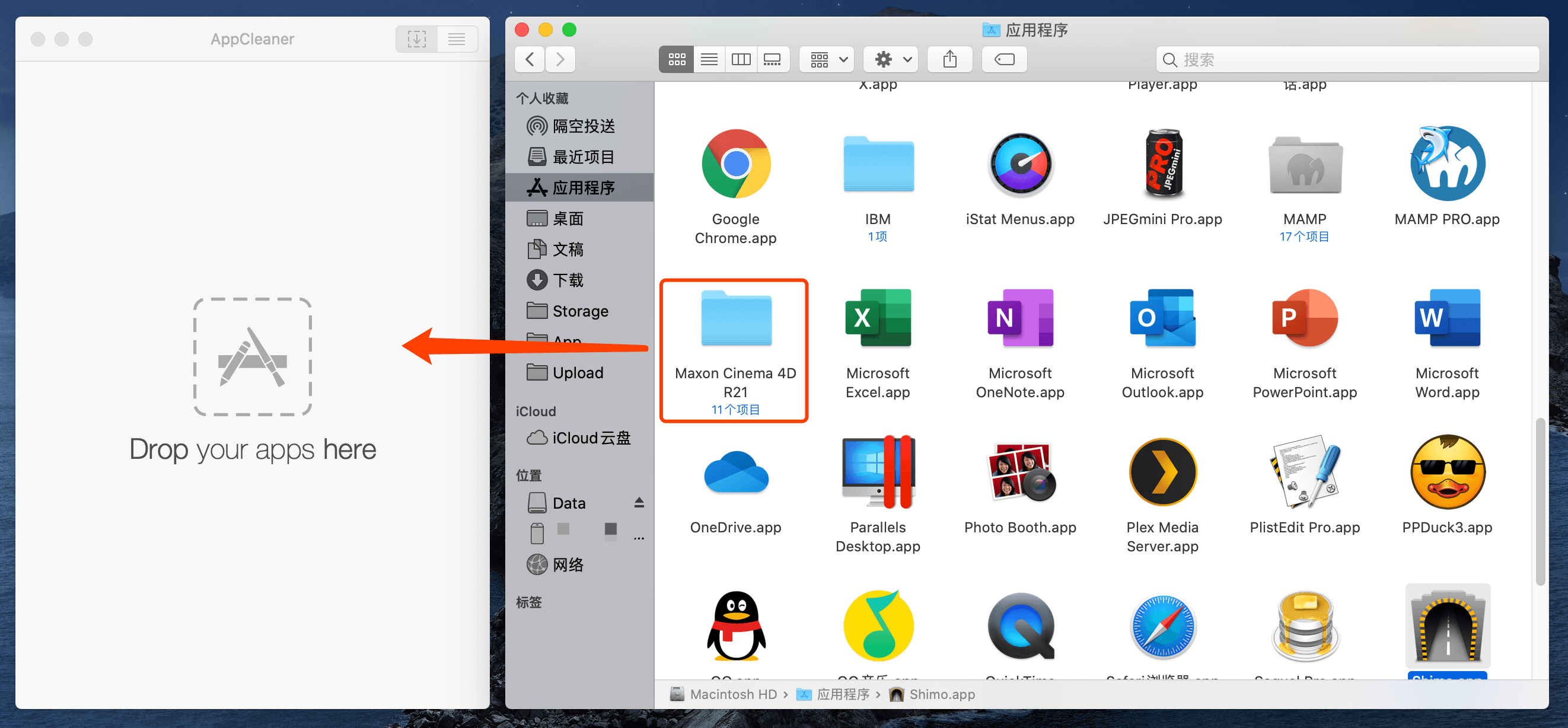
3、将左边的选项全部勾选上,这里面就包含了软件以及软件的配置文件、许可文件、依赖文件等等;
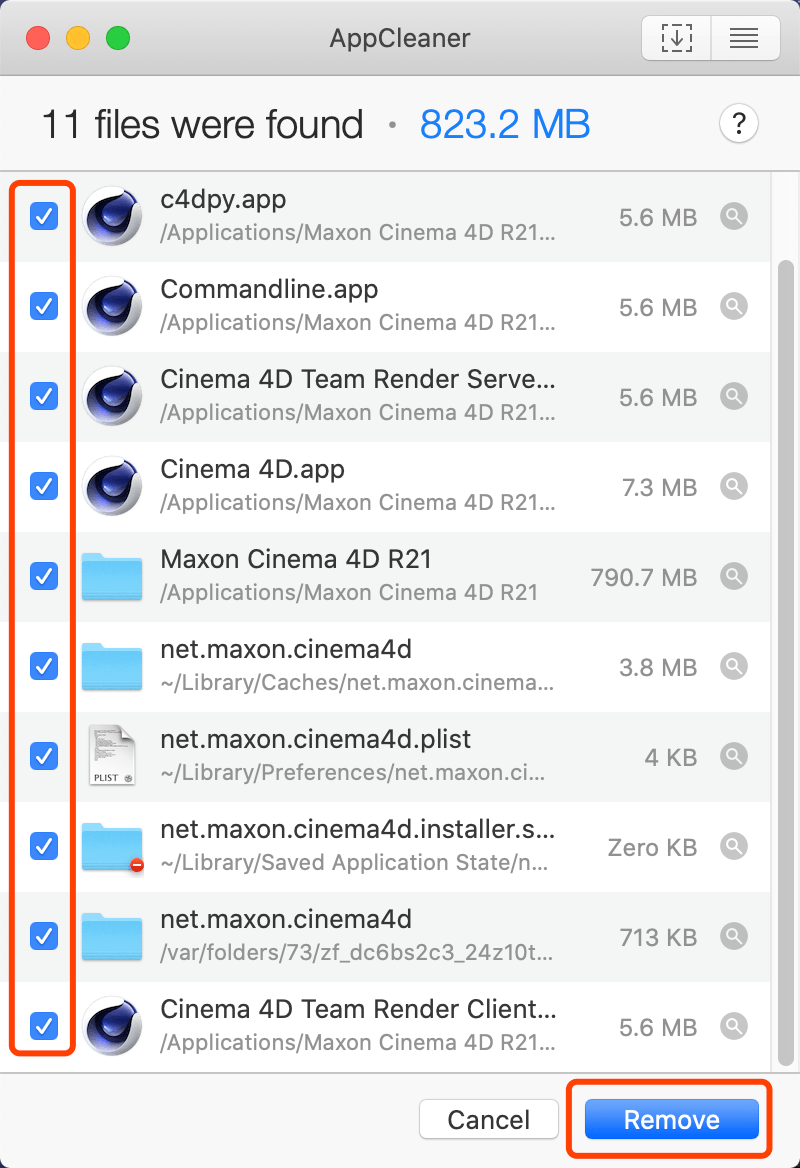
4、点击右下角的Remove删除,即可完全卸载这个软件啦!如果点击时无法删除,可是因为当前打开了软件,按command+Q完全该软件即可。或者打开AppCleaner的设置,将保护正在允许的软件取消勾选也可以。
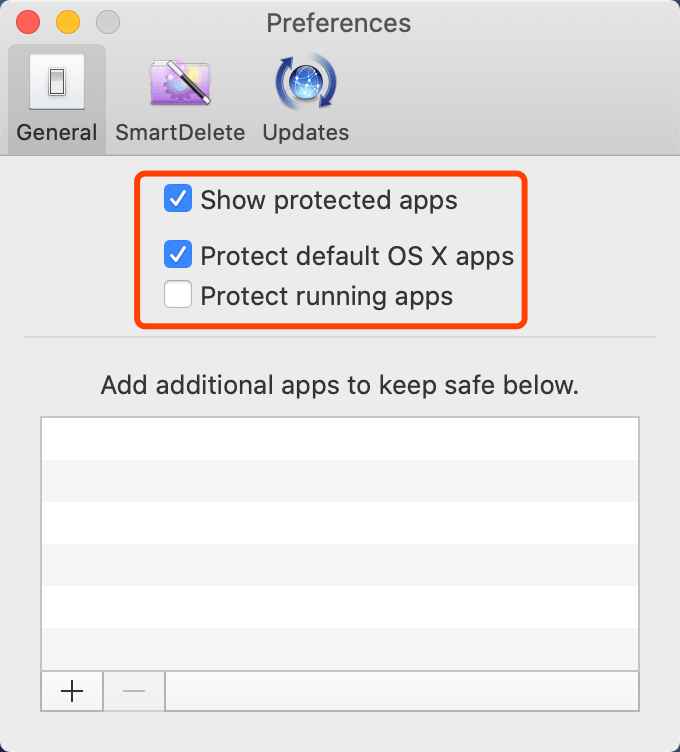
我们还可以直接在AppCleaner里面查找已安装的Mac程序,选择并完全卸载:
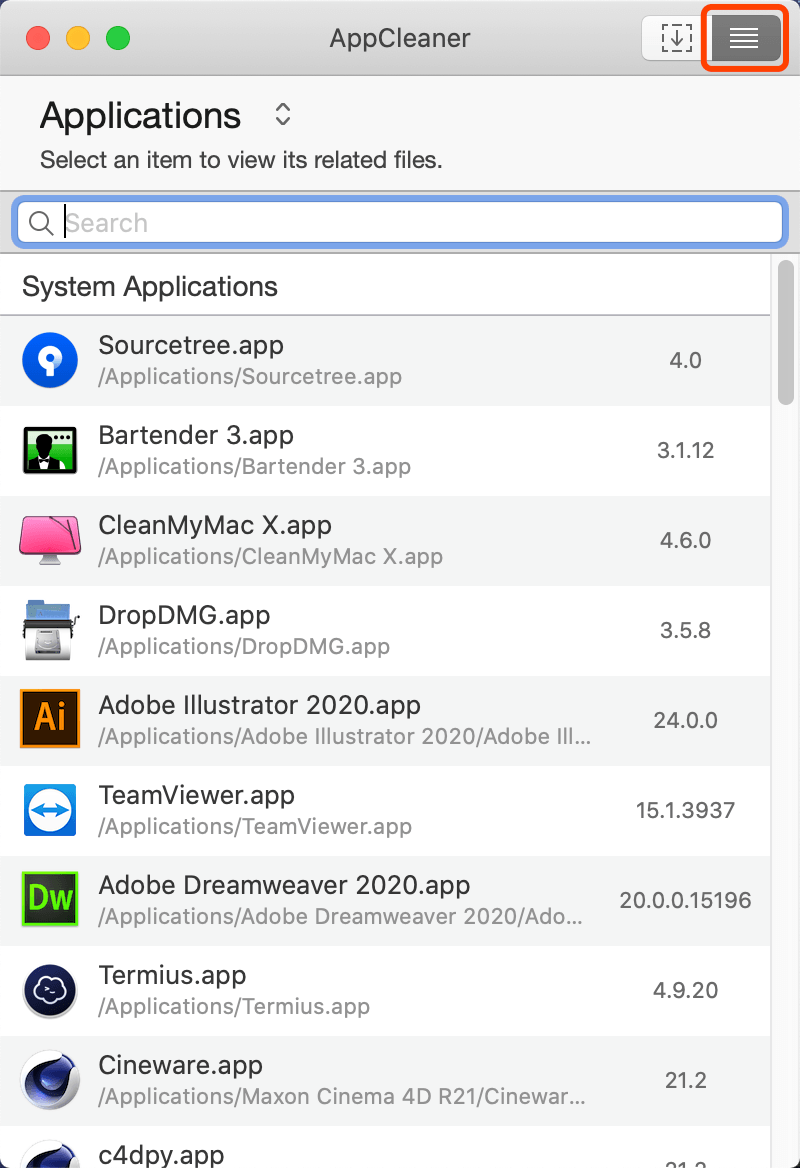
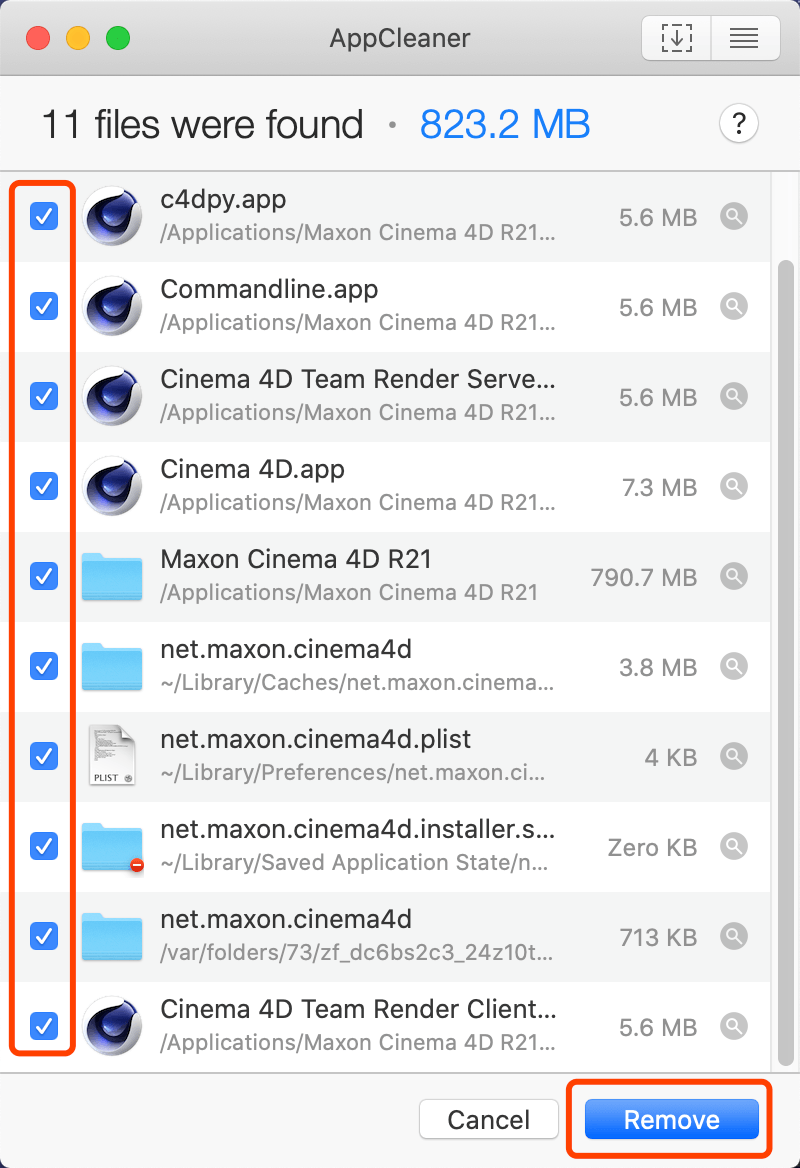
 2507222545
2507222545
全部评论 0
暂无跟帖